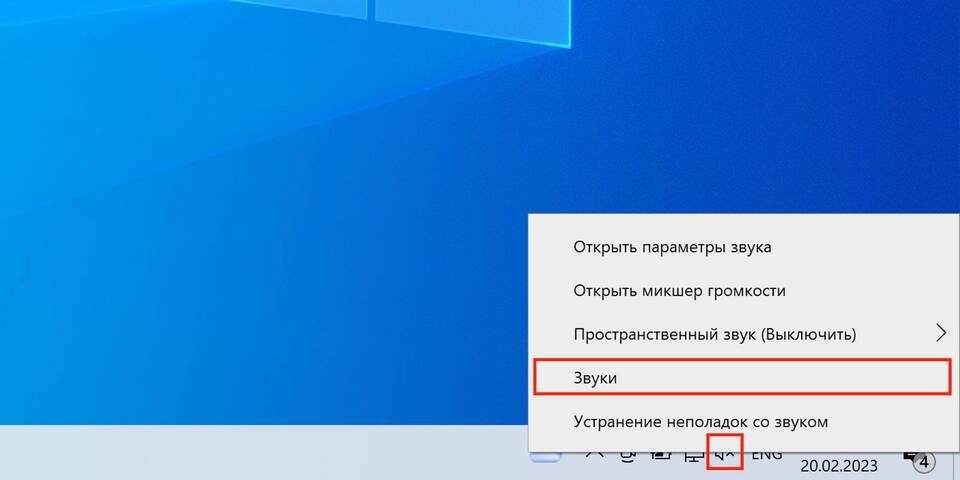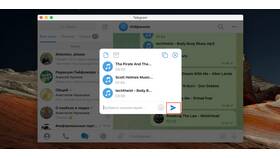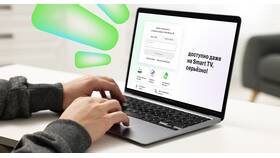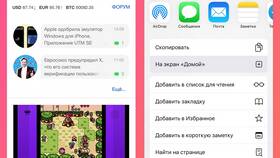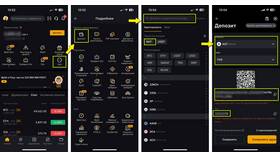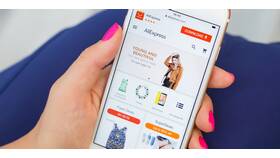Запись и воспроизведение звука с микрофона требует правильной настройки оборудования и программного обеспечения. Рассмотрим основные методы вывода аудиосигнала с микрофона на различные устройства.
Содержание
Способы подключения микрофона
| Тип подключения | Интерфейс | Тип микрофона |
| Аналоговый | 3.5 мм jack | Динамические, конденсаторные |
| Цифровой | USB | USB-микрофоны |
| Профессиональный | XLR | Студийные микрофоны |
Настройка микрофона в Windows
Пошаговая инструкция
- Откройте "Панель управления" → "Звук"
- Перейдите на вкладку "Запись"
- Выберите нужный микрофон → "Свойства"
- Настройте уровни и усиление
- Проверьте работу через вкладку "Прослушать"
Программное обеспечение для работы с микрофоном
| Программа | Назначение | Платформа |
| Audacity | Запись и обработка | Windows, Mac, Linux |
| OBS Studio | Трансляция звука | Кроссплатформенное |
| Voicemeeter | Микширование | Windows |
Вывод звука через виртуальные кабели
Создание виртуального устройства
- Установите Virtual Audio Cable
- Настройте входное и выходное устройство
- Перенаправьте звук в программе-микшере
- Проверьте задержку сигнала
Использование в профессиональных приложениях
Настройка в DAW
- Создайте новую аудиодорожку
- Выберите входной порт микрофона
- Настройте уровень входного сигнала
- Активируйте мониторинг
Решение распространенных проблем
| Проблема | Решение |
| Микрофон не определяется | Проверьте драйверы и подключение |
| Фоновая зашумленность | Включите шумоподавление |
| Тихий звук | Увеличьте усиление |
Важные рекомендации
- Используйте качественные кабели для аналоговых микрофонов
- При работе с XLR-микрофонами применяйте фантомное питание
- Регулярно проверяйте обновления драйверов
- Для студийной работы используйте внешнюю звуковую карту